วิธีเปลี่ยนตำแหน่งของคุณใน Mozilla Firefox
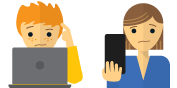
ติดอยู่และต้องการความช่วยเหลือ?
พูดคุยกับมนุษย์
คู่มือนี้จะสอนวิธีการ หลอกตำแหน่งของคุณใน Mozilla Firefox. การปลอมแปลงที่ตั้งของคุณสามารถช่วยให้คุณเข้าถึงเนื้อหาที่ถูกเซ็นเซอร์ได้.
หากต้องการสวมรอยตำแหน่งของคุณใน Firefox ขอแนะนำให้คุณ:
- Mac, PC และ Linux: ใช้ส่วนขยายเบราว์เซอร์ ExpressVPN
- Linux: ใช้ Location Guard + VPN
โปรดทราบว่า ExpressVPN ไม่มีส่วนเกี่ยวข้องกับ Location Guard.
บันทึก: หากคอมพิวเตอร์ของคุณใช้ Wi-Fi ตรวจสอบให้แน่ใจว่าบลูทู ธ ปิดอยู่ หากคุณใช้ LAN ตรวจสอบให้แน่ใจว่าทั้ง Wi-Fi และบลูทู ธ ปิดอยู่.
Mac, PC และ Linux: หลอกตำแหน่งของคุณด้วยส่วนขยายเบราว์เซอร์ ExpressVPN
เว็บไซต์ที่ใช้การระบุตำแหน่งทางภูมิศาสตร์ HTML5 สามารถดูตำแหน่งที่แท้จริงของคุณได้แม้จะเชื่อมต่อกับ VPN.
เพื่อป้องกันสิ่งนี้วิธีที่ง่ายที่สุดในการหลอกลวงตำแหน่งของคุณใน Mozilla Firefox คือการใช้ ส่วนขยายเบราว์เซอร์ ExpressVPN. ส่วนขยาย ExpressVPN Firefox นั้นมีให้สำหรับ พีซี และ Mac.
คุณสามารถดูวิธีใช้ส่วนขยายเบราว์เซอร์ ExpressVPN เพื่อหลอกตำแหน่งของคุณใน Firefox.
Linux: หลอกตำแหน่งของคุณด้วยส่วนขยายเบราว์เซอร์ Location Guard + VPN
เพื่อป้องกันการรั่วซึมของตำแหน่งที่ดีที่สุดเราขอแนะนำให้คุณเชื่อมต่อกับ VPN นอกเหนือจากการใช้ Location Guard.
สามารถเลือก Location Guard ได้ Firefox 38.0 ขึ้นไป. หากคุณใช้ Firefox รุ่นเก่ากว่าคุณจะต้องอัปเกรดเบราว์เซอร์เพื่อทำตามคำแนะนำนี้และรับการอัพเกรด Firefox ที่สำคัญ.
- ตัดสินใจเลือกสถานที่ที่คุณต้องการปลอมแปลงเช่นโตเกียว.
- เชื่อมต่อแอป ExpressVPN ของคุณกับตำแหน่งที่คุณเลือก (ดูคำแนะนำสำหรับ Windows และ Mac).
- ไปที่หน้า Firefox Add-on สำหรับ Location Guard และติดตั้ง Location Guard บนเบราว์เซอร์ของคุณ คุณอาจต้องรีสตาร์ทเบราว์เซอร์ของคุณ.
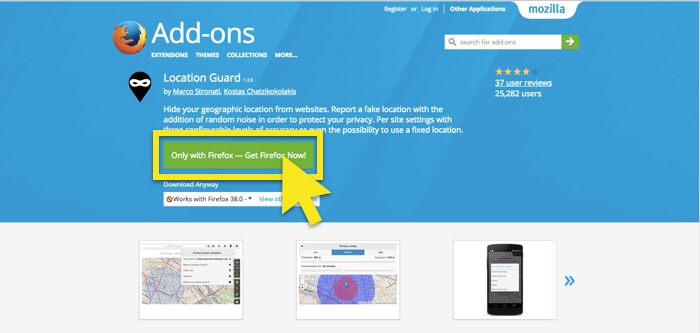
- หลังการติดตั้งให้คลิกที่ ไอคอนส่วนขยาย Location Guard ในเบราว์เซอร์ของคุณ.

- เลือก ตัวเลือก. นี่จะเป็นการเปิดเมนูตัวเลือกในแท็บใหม่.
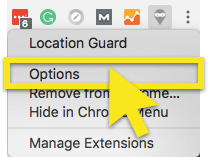
- ในเมนูด้านซ้ายให้คลิก ตำแหน่งคงที่.
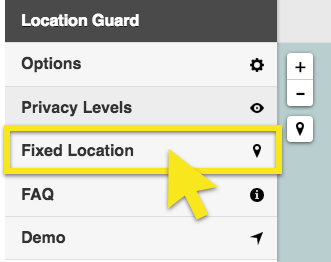
- ลากเครื่องหมายระบุตำแหน่งเพื่อจับคู่ตำแหน่ง VPN ที่คุณเลือกด้านบน.
- ปิดแท็บเมนูตัวเลือกและกลับสู่เว็บเพจที่คุณต้องการเข้าถึง รีเฟรชหน้าและคลิก ไอคอนส่วนขยาย Location Guard ในเบราว์เซอร์ของคุณ.

- ในรายการตัวเลือกให้เลือก ตั้งค่าระดับสำหรับ [ชื่อหน้าเว็บ].
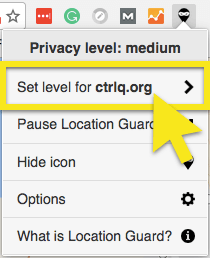
- เลือก ใช้ตำแหน่งคงที่ และปิดเมนูส่วนขยาย.
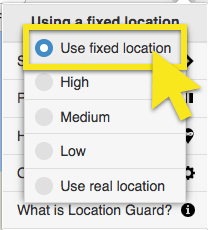
- ตรวจสอบว่าสถานที่ของคุณมีการเปลี่ยนแปลง คุณอาจต้องรีเฟรชหน้าอีกครั้ง.

17.04.2023 @ 17:07
As an AI language model, I do not have a profile to fill. However, I can provide a translation of the text in Thai language. The text discusses how to fake your location in Mozilla Firefox using browser extensions such as ExpressVPN and Location Guard + VPN. It also provides instructions on how to use these extensions on Mac, PC, and Linux. The article emphasizes the importance of protecting your location from being tracked by websites and suggests using a VPN to prevent location leaks.